Видеорегистратор SHO-ME HD-3401 Руководство пользователя Описание устройства
advertisement
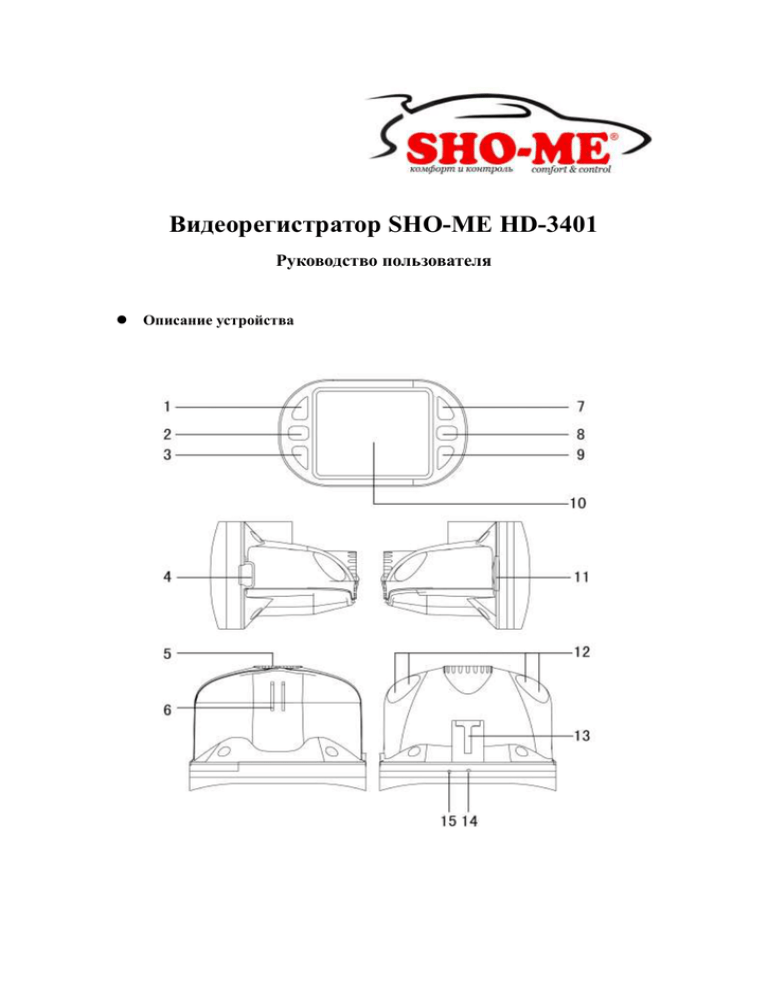
Видеорегистратор SHO-ME HD-3401 Руководство пользователя Описание устройства 1)Кнопка Вверх 2)Кнопка Меню 3)Кнопка Вниз 4)Вход USB 5)Камера 6)Динамик 7)Кнопка OK 8)Кнопка Режим 9)Кнопка Вкл./Выкл. 10)Дисплей 11)Слот для TF-карты 12) Подсветка 13)Отверстие для скобы крепления 14)Кнопка перезагрузки 15)Микрофон Описание устройства: 1)Кнопка Вверх В режиме ожидания или записи краткое нажатие на кнопку включает цифровой зум. В Меню кнопка используется для выбора пунктов меню. 2)Кнопка Меню Краткое нажатие открывает меню настроек. 3)Кнопка Вниз В режиме ожидания или записи краткое нажатие на кнопку включает цифровой зум. В Меню кнопка используется для выбора пунктов меню. 4)Вход USB Используйте для подключения устройства к компьютеру и передачи данных. Подсоедините зарядное устройство для подачи питания или зарядки. 5)Камера Линза с углом обзора 120° 6)Динамик Просмотр видео, прослушивание записи, звуковое оповещение 7)Кнопка ОК Начало записи видео и фотографирование; В режиме записи видео нажмите один раз для начала записи, нажмите еще раз для остановки записи; В режиме фотографирования нажмите один раз для того, чтобы сделать снимок. В Меню используется для подтверждения выбора. 8)Кнопка Режим Краткое нажатие осуществляет переключение между режимами: видео, фото, просмотр. Функция SOS: нажмите кнопку во время записи, чтобы защитить файл от удаления. 9) Кнопка Вкл./Выкл. Нажмите и удерживайте для включения/отключения прибора. Краткое нажатие включает подсветку. 10)Дисплей Дисплей для настройки и просмотра записанных файлов. 11)Слот для TF-карты Слот для карты памяти. Рекомендуется использовать карты класса 6 и выше (С6, С10). 12)Подсветка Подсветка включается кратким нажатием кнопки Вкл./Выкл. 13)Отверстие для скобы крепления Закрепите скобу в отверстии и установите видеорегистратор. 14)Кнопка перезагрузки Используйте для перезагрузки устройства при зависании. 15)Микрофон Используется для записи звука. Особые функции G-сенсор Видеорегистратор сохраняет файл и присваивает ему статус защищенного при срабатывании G-сенсора (акселерометра). Автоматическое включение/выключение Видеорегистратор включается и начинает запись автоматически при включении зажигания. Циклическая запись без остановок, без потери данных SOS (экстренное сохранение) Нажмите кнопку "M" для защиты записываемого файла. Управление режимами видеозаписи и фотографирования Включение/Выключение Нажмите и удерживайте кнопку Вкл./Выкл. Когда регистратор включится, загорится индикатор. Нажмите и удерживайте кнопку еще раз для выключения устройства. Индикатор погаснет. Примечание: после предупреждения о низком заряде батареи камера отключится автоматически. Режим видеозаписи Нажмите на кнопку М для переключения в режим видеозаписи. В верхнем левом углу появится значок видеозаписи. Для начала записи нажмите кнопку ОК. На экране начнет мигать красная точка: это значит, что запись идет. Режим фотографирования Нажмите на кнопку М для перехода в режим фотографирования. В левом верхнем углу появится значок фотоаппарата. Для фотографирования нажмите кнопку ОК. Экран мигнет один раз: это означает, что был сделан снимок. Просмотр видео/фото Нажмите на кнопку М для перехода в режим просмотра. В левом верхнем углу появится значок режима просмотра. Кнопками Вверх/Вниз выберите нужный файл. Видеофайлы можно просмотреть, нажав на кнопку ОК. Настройки Для входа в меню настроек нажмите кнопку Меню. Переключение между разделами меню осуществляется кнопкой Режим. Переключение между различными настройками осуществляется кнопками Вверх/Вниз, подтверждение выбора – кнопкой ОК. Для выхода из меню настроек нажмите кнопку Меню или Режим. Настройка времени Нажмите кнопку Меню для входа в меню настроек. Кнопками Вверх/Вниз выберите настройку даты и времени. Нажмите кнопку ОК для подтверждения выбора. Установите нужные значения с помощью кнопок Вверх/Вниз и ОК. Подтвердите кнопкой ОК. Режим SOS Нажмите кнопку М для защиты записываемого файла от перезаписи. Режим USB Присоедините видеорегистратор к компьютеру с помощью USB-кабеля, нажмите кнопку Вкл., устройство войдет в USB-меню, выберите нужный режим: 1:Съемный жесткий диск В этом режиме можно совершать операции с файлами. 2:Камера для компьютера В этом режиме видеорегистратор используется как веб-камера. Аккумулятор Индикация заряда аккумулятора: Полный заряд Батарея разряжается Батарея полностью разряжена Существует два способа зарядки видеорегистратора, они описаны ниже. При зарядке загорается индикатор красного цвета. Когда аккумулятор полностью заряжен, индикатор гаснет. Время, необходимое для полной зарядки, - примерно 180 минут. 1. Зарядка от компьютера с помощью USB-провода 2. Зарядка через прикуриватель в автомобиле Примечание: Видеорегистратор требует напряжения в 5В. При подключении зарядных устройств с другим напряжением видеорегистратор может быть поврежден. Будьте внимательны. Видеорегистратор применяется в автомобилях с напряжением 12-14В. При зависании видеорегистратора выньте батарею или нажмите кнопку перезагрузки. Техническая спецификация Устройство HD-камера, запись видео в HD формате G-сенсор Встроенный (при столкновении или аварии файлу присваивается статус защищенного) ЖК-дисплей 1,5 дюйм Камера уровень A+, линза с широким углом обзора Язык Выбор языка – русский, английский и пр. Формат AVI Разрешение Максимальное разрешение - 1080P Цвет Стандартный Цикличная запись Запись файлов без остановок, без потери информации Автоматическое Автоматически начинает запись при включении включение/выключение зажигания, выключается при отключении зажигания Датчик движения Есть Дата и время Формат Г/M/Д/Ч/M Память Встроенная память 64МБ Формат фотографий JPEG Карта памяти TF-карта (до 32Гб) Микрофон Есть Инфракрасная Подсветка для ночного режима подсветка Видео-выход AV-OUT/HDMI Формат видео PAL/NTSC Частота 50Гц/60Гц Режимы USB 1:Жесткий диск 2:Веб-камера Зарядка аккумулятора 5В 800 мА Аккумулятор Встроенный аккумулятор 800 мА Возможные проблемы и пути их решения: Файлы не сохраняются на карту Проверьте карту памяти: есть ли на ней свободное место? Возможно, карта защищена от записи. Внезапная остановка записи Используйте карту памяти с высокой скоростью, рекомендуем использовать карты класса 6 и выше (С6, С10). При использовании карты 4 класса и ниже возможна некорректная работа устройства. Появляется сообщение “files error” при просмотре файлов Файлы сохранены не до конца из-за ошибок карты памяти. Отформатируйте карту. Неясное изображение Проверьте линзу – возможно, на ней грязь или отпечатки пальцев. Очистите линзу с помощью специальной бумаги. Когда камера направлена на небо или водоем, дисплей черный При съемке контрастных изображений экспозиция выбирается автоматически. Для коррекции экспозиции выберите EVв настройках. Цвета отображаются неверно в облачные дни или при съемке на улице Переведите функцию «Баланс белого» в автоматический режим. Линии на дисплее Выбрана неправильная частота, выберите 50Гц или 60Гц в соответствии с частотой, используемой в Вашей стране. Зависание Перезагрузите устройство, нажав кнопку перезагрузки (RESET). Гарантийный талон Продавец гарантирует исправную работу системы в течение 12 месяцев со дня продажи. Дата продажи « » _______________ 20___г. М. П. Подпись продавца _________________ Гарантийные обязательства не распространяются на изделия: - залитые водой или другой жидкостью; - имеющие механические повреждения; - с незаполненным гарантийным талоном.


